پیام رسان محبوب واتساپ جزء برنامه هایی است که با استفاده از آن می توان علاوه بر ارسال پیام و فایل انواع ایموجی و حتی گیف را برای مخاطب و یا فرد مورد نظر تان ارسال نمایید . مقاله امروز برتر مختص به کاربرانی این است که با این قابلیت آشنایی ندارد ، پس در ادامه با ما همراه باشید تا نحوه ارسال گیف در واتساپ بر روی کامپیوتر و گوشی را آموزش دهیم .
کمک رایانه برتر رایانه پاسخگوی شبانه روزی به سؤالات و مشکلات کامپیوتری
نحوه ارسال گیف در واتساپ بر روی کامپیوتر
فرستادن گیف برای مخاطبین و دوستان خود کار آسانی است . برنامه واتساپ را باز کنید . وارد قسمت چت فردی که می خواهید گیف را ارسال کنید ، شوید . در قسمت تایپ پیام بر روی آیکون صورتک کلیک کنید . حالا آیکون دوم دایره ای شکل GIF را انتخاب کنید . در صورتی که آخرین نسخه واتساپ را بر روی کامپیوتر نصب کنید . علاوه بر Search گیف مورد نظر واتساپ به طور پیش فرض گیف هایی را دسته بندی نموده است که می توانید از این دسته بندی ها نیز استفاده کنید .

نحوه ارسال گیف در واتساپ بر روی گوشی اندروید
ارسال گیف در گوشی های اندروید نیز همانند نسخه کامپیوتری آن است . فقط کافی است بر روی قسمت گفتگو فرد مورد نظر بروید . بر روی گیف از قسمت شکلک در گوشه سمت چپ چت واتساپ را لمس کنید .
گیف مورد نظرتان را در قسمت سرچ گیف وارد و تاچ کنید تا بر روی صفحه گفتگو قرار گرفته و ارسال کنید .
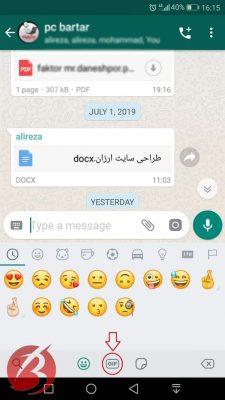
نحوه ارسال گیف در واتساپ بر روی گوشی آیفون
برای ارسال گیف در گوشی های آیفون در کنار تایپ پیام بر روی علامت + در چت ها تب کنید .
در میان گزینه های نمایش داده شده بر روی Photo & Video Library ضربه بزنید .
این قابلیت در گوشی های آیفون وجود دارد که بتوان عکس و فیلم های خود را به شکل گیف ارسال کنید . برای این کار سوییچ گوشه بالا و سمت راست صفحه را بعد از انتخاب ویدئو به گیف تغییر دهید . توجه داشته باشید فیلم های کمتر از ۶ ثانیه قابلیت تبدل به گیف را دارند .
در صورتی که می خواهید از گیف های واتساپ استفاده کنید بر روی نماد ذره بین و گیف در پایین صفحه تاچ کنید .
پس از انتخاب گیف وارد منوی ویرایشگر شوید و ویرایش های مورد نظرتان بر روی گیف انجام دهید .
در نهایت با تاچ بر روی done گیف را ارسال کنید .
